Come calcolare se una cella è maggiore di un numero specifico e poi sottrarre in Excel?
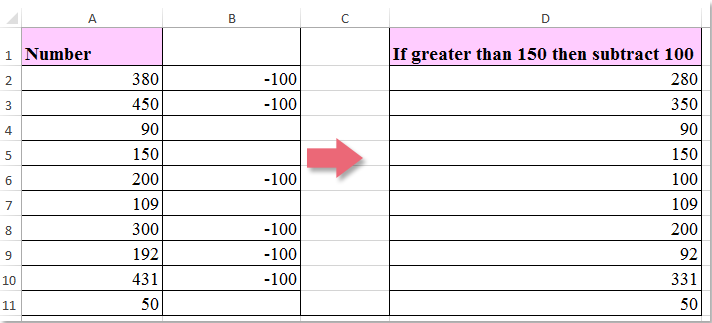
Supponiamo che tu abbia una lista di numeri e devi verificare se sono maggiori di 150. In tal caso, sottrai 100 da quei numeri, come mostrato nello screenshot qui sotto. In questo articolo, ti presenterò una formula per completare questa operazione in Excel.
Calcola se una cella è maggiore di un numero specifico e poi sottrai
 Calcola se una cella è maggiore di un numero specifico e poi sottrai
Calcola se una cella è maggiore di un numero specifico e poi sottrai
Ecco una formula semplice per calcolare se il valore di una cella è maggiore di 150, e poi sottrarre 100. Segui questi passaggi:
Inserisci questa formula: =SE(A2>150;A2-100;A2) in una cella vuota dove desideri visualizzare il risultato della sottrazione. Poi, trascina il quadratino di riempimento verso il basso per applicare la formula alle altre celle. Se il valore della cella è maggiore di 150, verranno sottratti 100; altrimenti, il valore rimarrà invariato. Vedi screenshot:

Nota: Nella formula sopra, A2 è la cella da controllare e calcolare, mentre 150 e 100 sono i valori utilizzati come criteri per il calcolo.
I migliori strumenti per la produttività in Office
Potenzia le tue competenze in Excel con Kutools per Excel e sperimenta un'efficienza mai vista prima. Kutools per Excel offre oltre300 funzionalità avanzate per aumentare la produttività e farti risparmiare tempo. Clicca qui per ottenere la funzione di cui hai più bisogno...
Office Tab porta le schede su Office e rende il tuo lavoro molto più semplice
- Abilita la modifica e lettura a schede in Word, Excel, PowerPoint, Publisher, Access, Visio e Project.
- Apri e crea più documenti in nuove schede della stessa finestra invece che in nuove finestre.
- Aumenta la produttività del50% e riduce centinaia di clic del mouse ogni giorno!
Tutti gli add-in Kutools. Un solo programma di installazione
La suite Kutools for Office include add-in per Excel, Word, Outlook & PowerPoint più Office Tab Pro, ideale per i team che lavorano su più app di Office.
- Suite tutto-in-uno — Add-in per Excel, Word, Outlook & PowerPoint + Office Tab Pro
- Un solo programma di installazione, una sola licenza — configurazione in pochi minuti (pronto per MSI)
- Funzionano meglio insieme — produttività ottimizzata su tutte le app Office
- Prova completa30 giorni — nessuna registrazione, nessuna carta di credito
- Massimo risparmio — costa meno rispetto all’acquisto singolo degli add-in